この機能はLINE WORKSサービスのすべてのプランでご利用できます。
カテゴリー、並び替え、ピン留め、非表示、退室機能を使用して、トークルームのリストを管理できます。
トークルームのカテゴリー
トークルームは、すべてのトークルームのほか、1:1、複数人などカテゴリー別に自動的に分類され、カテゴリーを選択することで、希望のトークルームを簡単に見つけることができます。
個人カテゴリーを自分で作成して、必要なトークルームだけをカテゴリに分類することや、カテゴリーの移動、非表示などの設定ができます。
トークルームカテゴリー機能は、モバイル版アプリとPC版アプリでのみ使用できます。
カテゴリーの追加
モバイル版
管理者から追加
- トークルーム リストの上部にある
 アイコン。
アイコン。 - [カテゴリーを作成]をタップします。
- カテゴリー名を入力し、[トークルームを追加]を押して、カテゴリに分類するトークルームを選択します。
- [保存]をタップします。
トークルームリストから追加
- トークルームから、トークルームを長押しし、カテゴリーに分類するトークルームを選択します。複数選択することもできます。
- 画面下部の
 アイコンを押し、[カテゴリーを作成]タップします。
アイコンを押し、[カテゴリーを作成]タップします。 - カテゴリー名を入力し、[保存]を押します。
PC版アプリ
管理者から追加
- トークルームリストの上部の
 アイコンをクリックします。
アイコンをクリックします。 - [カテゴリーを作成]をタップします。
- カテゴリー名を入力し、[トークルームを追加]を押して、カテゴリに分類するトークルームを選択します。
- [保存]をクリックします。
トークルームリストから追加
- トークルームリストで、カテゴリに分類するカテゴリーにカテゴリに分類するトークルームを右クリックします。
- [カテゴリーを作成]をクリックします。
- カテゴリー名を入力し、[トークルームを追加]をクリックします。
- [保存]をクリックします。
カテゴリーの修正
自分で追加した個人用カテゴリーのみを修正できます。
モバイル版
- トークルームリストの上部にある
 アイコンをタップします。
アイコンをタップします。 - 編集するカテゴリーを選択します。
- カテゴリー名またはカテゴリに分類するトークルームを修正し[保存]タップします。
PC版アプリ
- トークルームリストの上部の
 アイコンをクリックします。
アイコンをクリックします。 - 編集するカテゴリーをクリックします。
- カテゴリー名またはカテゴリに分類するトークルームを修正し[保存]タップします。
カテゴリーの削除
削除できるのは、自分で追加した個人カテゴリーのみです。
モバイル版
- トークルーム リストの上部にある
 アイコン。
アイコン。 - 修正するカテゴリーを選択します。
- カテゴリーの修正画面の下段の[カテゴリーを削除]をタップします。
- [削除]をタップします。
PC版アプリ
- トークルームリストの上部の
 アイコンをクリックします。
アイコンをクリックします。 - 編集するカテゴリーをクリックします。
- カテゴリーの修正画面の下段の[カテゴリーを削除]をタップします。
- [削除]をクリックします。
他のカテゴリーに移動
移動できるのは、自分で追加した個人カテゴリーのみです。
モバイル版
- 個人カテゴリーのリストで、トークルームを長押ししてトークルームを選択します。
- 画面上部の
 アイコンをクリックします。
アイコンをクリックします。 - [カテゴリーを変更]をクリックします。
- [保存]をクリックします。
PC版アプリ
- 個人カテゴリーのリストで、移動するトークルームを右クリックします。
- [カテゴリーに分別]をクリックします。
- 移動するのカテゴリーをクリックします。
カテゴリー分類の解除
自分で追加した個人カテゴリーのみをカテゴリー分類を解除できます。
モバイル版
- 個人カテゴリーで、トークルームのリストでトークルームを長押し、トークルームを選択します。
- 画面下部の
 アイコンをタップします。
アイコンをタップします。 - [カテゴリー分類を解除]をタップします。
PC版アプリ
- 個人カテゴリーのトークリストで、分類を解除したいトークルームを右クリックします。
- [カテゴリーを変更]をクリックします。
- [カテゴリー分類を解除]をクリックします。
カテゴリーの順序の変更
すべてを除くすべてのカテゴリーの表示順は、カテゴリー管理画面で調整できます。
モバイル版
- トークリストの上部で
 アイコンをタップします。
アイコンをタップします。 - [編集]を選択します。
- 移動したいカテゴリーをタップし、目的の場所にドラッグ&ドロップします。
- [保存]をタップします。
PC版アプリ
- トークルーム リストの上部にある
 アイコン。
アイコン。 - [編集]を選択します。
- 移動したいカテゴリーをタップし、目的の場所にドラッグ&ドロップします。
- [保存]をクリックします。
カテゴリーの非表示
使用頻度の低いカテゴリーをトークリストから非表示にすることができます。
非表示のカテゴリーは下部の表示しない領域で確認でき、+ アイコンを押すと再表示できます。
モバイル版
- トークリストの上部で
 アイコンをタップします。
アイコンをタップします。 - [編集]を選択します。
- 非表示にしたいカテゴリーの前にある – アイコンをタップします。
- [保存]をタップします。
PC版アプリ
- トークルーム リストの上部にある
 アイコン。
アイコン。 - [編集]を選択します。
- 非表示にするカテゴリーの前にある – アイコンをクリックします。
- [保存]をクリックします。
特定のカテゴリーを選択した状態で、 ![]() アイコンをタップして、カテゴリーリストに戻ることもできます。
アイコンをタップして、カテゴリーリストに戻ることもできます。
トークルーム並び替え
トークルームリストを下記の順に並べ替えます。
基本的には新着順で、自由に並び替え方法を変更できます。
- 新着順:新着トークがあるトークルームから並び替えます。
- 未読優先:トークルームのタイプに関係なく、未読トークがあるトークルームから並び替えます。
- タイプ別:公式/Bot、組織/グループ、一般トークルームの順に分類されており、タイプごとにリストを折りたたんだり展開したりできます。タイプ別の並べ替えはブラウザ版でのみ可能です。
モバイル版
- トークルームリストから
 アイコンをタップします。
アイコンをタップします。 - メニューから並べ替え基準をタップして並び替えます。
ブラウザ版
- 画面上部の
 アイコンをクリックします。
アイコンをクリックします。 - [トーク]をクリックします。
- トークルームリストの上部の
 アイコンをクリックします。
アイコンをクリックします。 - メニューから並べ替え基準をクリックして並べ替えます。
PC版アプリ
- 画面左側の
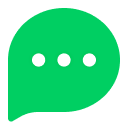 アイコンをクリックします。
アイコンをクリックします。 - トークルームリストの上部の
 アイコンをクリックします。
アイコンをクリックします。 - メニューから並べ替え基準をクリックして並べ替えます。
トークルームのピン留めと解除
よく使うトークルームをリストの上部に固定や解除できます。
モバイル版
- トークルームリストから上部にピン留めするトークルームを左にスワイプします。
- [ピン留め]または[ピン留め解除]をタップします。
ブラウザ版
- 画面上部の
 アイコンをクリックします。
アイコンをクリックします。 - [トーク]をクリックします。
- トークルームリストからピン留めまたは解除するトークルームにマウスポインターを置き、
 アイコンをクリックします。
アイコンをクリックします。 - [ピン留め]をクリックして上部に固定や、[ピン留め解除]をクリックして上部の固定を解除します。
PC版アプリ
- 画面左側の
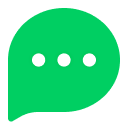 アイコンをクリックします。
アイコンをクリックします。 - トークルームリストからピン留めまたは解除するトークルームを右クリックします。
- [ピン留め]をクリックして上部に固定や、[ピン留め解除]をクリックして上部の固定を解除します。
トークルーム非表示
トークルームリストからトークルームを非表示できます。
モバイル版
トークルームを長押しして複数のトークルームを選択して一度に非表示できます。
モバイル版からトークルームを非表示にしても、ブラウザ版やPC版アプリには反映されません。
ブラウザ版
ブラウザ版からトークルームを非表示にしても、モバイル版やPC版アプリには反映されません。
PC版アプリ
PC版アプリからトークルームを非表示にしても、モバイル版やブラウザ版には反映されません。
非表示になったトークルームは、トークを受信するとリストに再表示されます。トークを受信したくない場合は [退室] を選択してください。
トークルーム退出
トークルームリストからトークルームの退室ができます。組織トークルーム /グループトークルーム以外の通常トークルームは、自分で退室することができます。
モバイル版
トークルームを長押しして複数のトークルームを選択して一度に退室できます。
ブラウザ版
PC版アプリ
トークルームを退室すると、そのトークルームのやり取りを確認できません。送信したトークはトークルームに残り、他のメンバーは残ったトークを見ることができます。